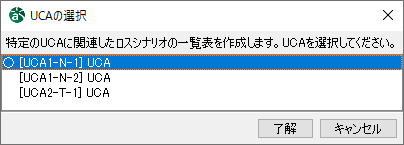STPA手順ビュー¶
STPA手順ビューは、STPA分析手順をツリー形式で表します。
STPA分析手順に従って図・表を作成すると、図・表が作成されたノードが青色の文字で表示されます。
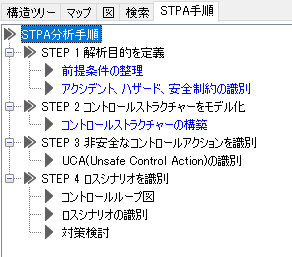
前提条件の整理¶
STPA分析手順ツリーで、[前提条件の整理]をダブルクリックして、前提条件表を作成します。
前提条件表がある場合は、その表を開きます。
前提条件表の編集方法は、 前提条件表 をご覧ください。
ロス、ハザード、安全制約の識別¶
STPA分析手順ツリーで、[ロス、ハザード、安全制約の識別]をダブルクリックして、ロスハザード安全制約表を作成します。
ロスハザード安全制約表がある場合は、その表を開きます。
ロスハザード安全制約表の編集方法は、 ロスハザード安全制約表 をご覧ください。
コントロールストラクチャーの構築¶
STPA分析手順ツリーで、[コントロールストラクチャーの構築]をダブルクリックして、コントロールストラクチャー図を作成します。
コントロールストラクチャー図がある場合は、その図を開きます。
コントロールストラクチャー図の編集方法は、 コントロールストラクチャー図 をご覧ください。
UCA(Unsafe Control Action)の抽出¶
STPA分析手順ツリーで、[UCA(Unsafe Control Action)の識別]をダブルクリックして、UCA表を作成します。
UCA表がある場合は、その表を開きます。
UCA表の編集方法は、 UCA表 をご覧ください。
コントロールループ図¶
STPA分析手順ツリーで、[コントロールループ図]をダブルクリックして、コントロールループ図を作成します。
コントロールループ図を作成するには、コントロールストラクチャー図を開いて、リンクかコントロールアクションを選択している必要があります。
また、作成したコントロールループ図は、プロジェクトビューの構造ツリーに表示されます。図を選択して開きたい場合は、構造ツリーで図のノードをダブルクリックして開くことができます。
コントロールループ図の編集方法は、 コントロールループ図 をご覧ください。